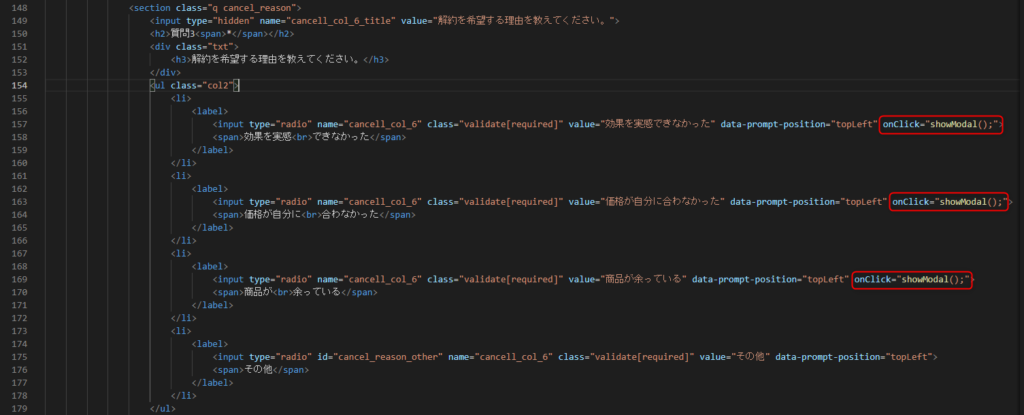下記フォームサンプルページを元に説明します。 フォームサンプルページをブラウザ上でソースコードをご確認いただくか、ファイルをダウンロードして内容をご確認ください。 >フォームサンプルページ >フォームサンプルダウンロード ※ソースコード確認方法 対象ページをChromeブラウザで開いて下記操作を行ってください。 windows:Ctrl + U mac:option + command + U
【仕様】 質問3を選択時に下記ポップアップバナーが表示されます。 「外部サイトへリンク」ボタンを押すと遷移する前に指定のタグを付与します。
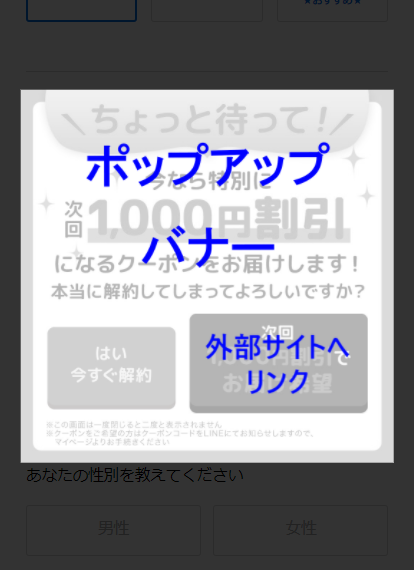
【仕様詳細】 使用ファイル:index.html (1)ポップアップバナーの設置 ①表示バナーの1つ目を設置 ②表示バナーの2つ目を設置、更に増やす場合は複製して同列に追加する。 ③バナー表示画像設定 ④閉じるボタン設定 ⑤外部サイトへリンクボタン設定 ⑥外部サイトへ離脱しない場合は変わりに完了バナーを使用する(今回は使用しない)
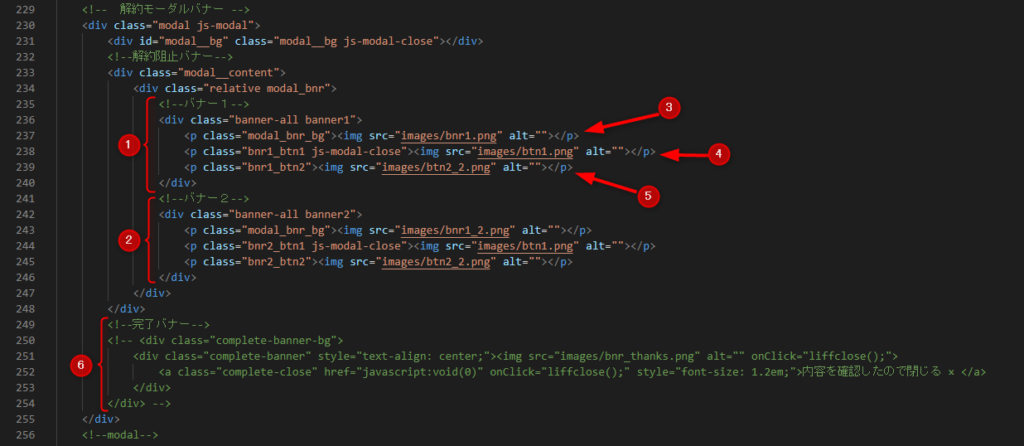
↓ (2)ポップアップバナーを表示させるイベントを設定 ①質問1と質問3の取得に必要な変数をセットする ②質問3(申請種別)の選択内容を取得 ③質問1(商品)の選択内容を取得 ④全バナーを非表示 ⑤条件分岐:解約かつ商品1を選択している ⑥2回表示できないように、初回表示にチェックを入れる ⑦指定のタグコードをセットする ⑧バナー1を表示させる ⑨モーダルウインドウを表示させる ⑩条件分岐:解約かつ商品2を選択している ⑪ ⑩の条件の場合に指定のタグコードをセットする ⑫ ⑩の条件の場合にバナー2を表示させる
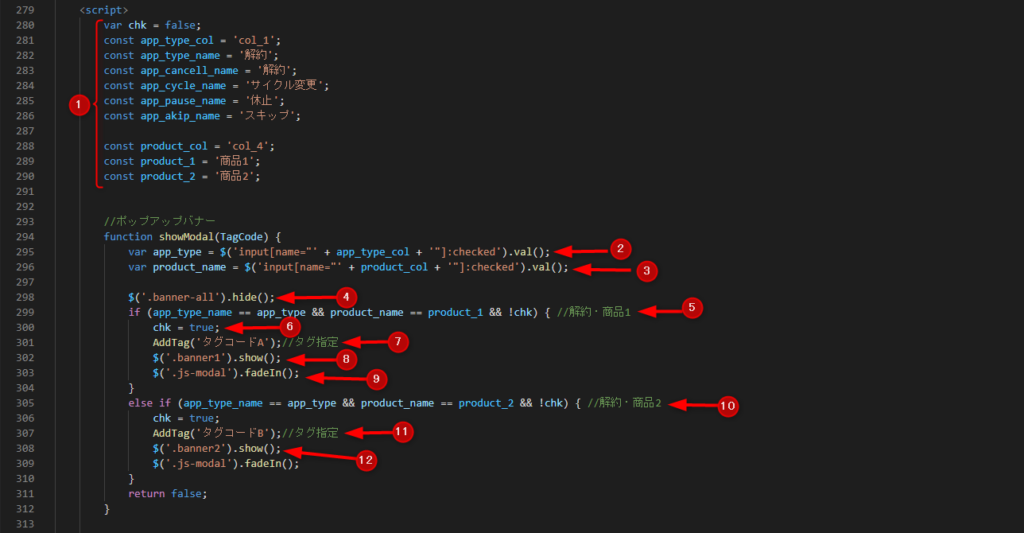
↓ (3)バナークリック時の挙動設定 ①バナー1の「外部サイトへリンク」をクリックした時 ②バナーを非表示にする ③モーダルウインドウを閉じるボタンを無効にする ④ECAIにタグを送信する ⑤タグ送信後のしダイレクト先を設定 ⑥バナー2の挙動設定 ⑦「閉じる」ボタンを押下でモーダルウインドウ(ポップアップバナー)を閉じる
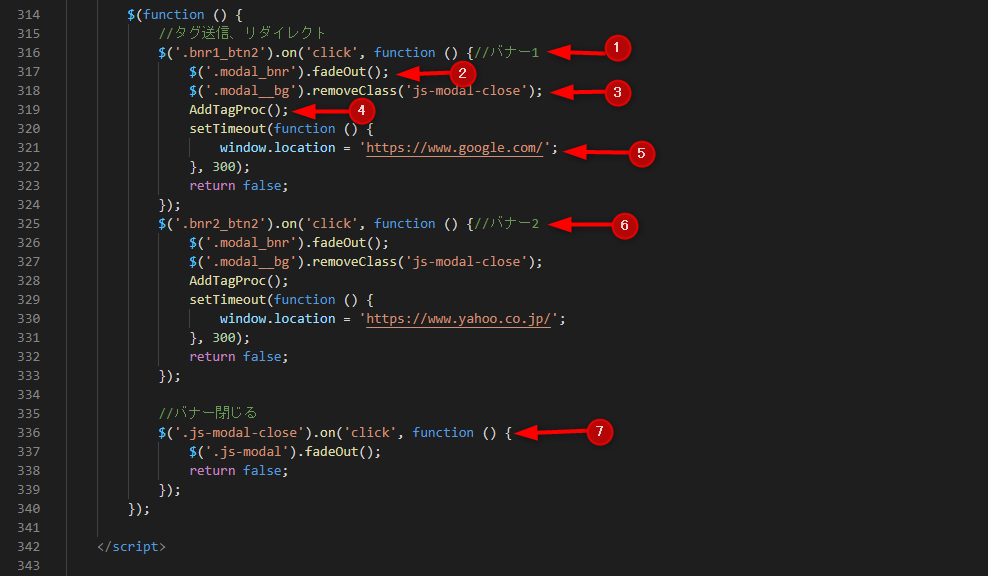
↓ (4)質問3選択時にshowModal();のクリックイベントを呼び出す設定をする